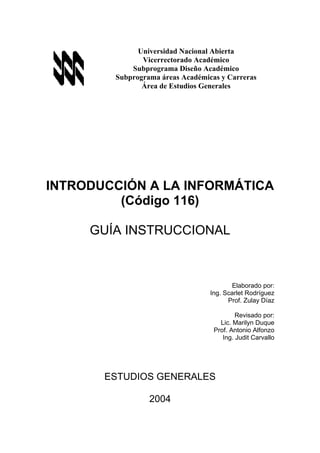
Introducción a la Informática GUIA
- 1. Universidad Nacional Abierta Vicerrectorado Académico Subprograma Diseño Académico Subprograma áreas Académicas y Carreras Área de Estudios Generales INTRODUCCIÓN A LA INFORMÁTICA (Código 116) GUÍA INSTRUCCIONAL Elaborado por: Ing. Scarlet Rodríguez Prof. Zulay Díaz Revisado por: Lic. Marilyn Duque Prof. Antonio Alfonzo Ing. Judit Carvallo ESTUDIOS GENERALES 2004
- 2. INDICE INTRODUCCIÓN…………………………………………………………..4 ESTRUCTURA DEL CURSO………………………………………………6 UNIDAD 1: La computadora: Un sistema integrado (Hardware)………7 1.1. Fundamentos y antecedentes de las computadoras………….......7 1.1.1. Evolución histórica de las computadoras…………….7 1.1.2. Definición de las computadoras………………………9 1.1.3. Clasificación de las computadoras……………………9 1.1.4. Unidades de medición en el almacenamiento de la información…………………………………………...10 1.1.5. Funciones de las computadoras………………………10 1.2. El hardware y sus componentes………………………………….11 1.2.1. Definición de hardware………………………………..11 1.2.2. Unidad Central de Proceso (CPU)…………………….14 1.3. Introducción a las Redes de computadoras……………………….15 1.3.1. Definición de Redes……………………………………15 1.3.2. Topología de Redes…………………………………….15 1.3.3. Tipos de Redes…………………………………………15 1.3.4. Dispositivos de una Red………………………………..16 1.3.5. Internet…………………………………………………16 UNIDAD 2: Utilización de la computadora. Entorno y aplicaciones (Software)………………………………………………………21 2.1. Generalidades del software………………………………………..21 2.1.1. Definición de software…………………………………..21 2.1.2. Tipos de software………………………………………..21 2.2. Interfaz Básica del usuario………………………………………...23 2.2.1. Definición………………………………………………..23 2.2.2. Tipos de usuarios………………………………………..23 2.2.3. Elementos visuales de la Interfaz Básica del usuario…...24 2.2.4. Tipos de interfaz en un sistema…………………………25 2.3. Los Sistemas Operativos………………………………………….26 2.3.1. Reseña histórica…………………………………………26 2.3.2. Definición……………………..…………………………26 2.3.3. Clasificación……………………………………………..27 2.4. Instalación Básica de un software…………………………………27 2.5. Software de producción……………………………………………33 2.5.1. Definición………………………………………………..33 2.5.2. Tipos de aplicaciones…………………………………….33 2
- 3. 2.6. Almacenamiento y manejo de los datos…………………………..35 2.6.1. Definición de un archivo………………………………..35 2.6.2. Tipos de archivos………………………………………..35 2.6.3. ¿Cómo se almacenan los archivos?...................................35 UNIDAD 3: Mantenimiento y prevención en el uso del computador y Los datos e higiene del usuario………………………………...38 3.1. Mantenimiento de un computador………………………………....38 3.1.1. Definición………………………………………………...38 3.1.2. Tipos de mantenimiento………………………………….38 3.1.3. Políticas de mantenimiento……………………………….39 3.2. Los virus de computadoras…………………………………………40 3.2.1. Definición…………………….. ………………………….40 3.2.2. Características…………………………………………….40 3.2.3. Clasificación………………………………………………41 3.2.4. Medidas de prevención……………………………………41 3.2.5. La vacuna………………………………………………….41 3.3. La seguridad en Internet…………………………………………….41 3.3.1. Reseña……………………………………………………..41 3.3.2. Definición………………………………………………….42 3.3.3. Medidas de prevención……………………………………42 3.4. ¿Qué es ergonomía?............................................................................43 3.4.1. Introducción……………………………………………….43 3.4.2. Elementos y problemas usuales……………………………43 3.4.3. Precauciones……………………………………………….45 BIBLIOGRAFÍA…………………………………………………………48 3
- 4. INTRODUCCIÓN Introducción a la informática es una asignatura de formación general para los estudiantes de todas las carreras ofrecidas por la Universidad Nacional Abierta. Es un curso de carácter teórico – práctico. Se pretende que el estudiante desde el comienzo de su aprendizaje realice prácticas que le ayuden a hacer uso de las herramientas básicas de la informática en el desarrollo de sus actividades personales, académicas y profesionales, así como también a comprender la necesidad del uso del computador como una herramienta de trabajo. El uso del computador como sistema de apoyo para la realización de innumerables actividades es indiscutible, por esta razón, iniciar al estudiante en la identificación y manejo básico de los elementos de hardware y software que conforman esta tecnología, así como también proporcionarle recomendaciones necesarias para mantener la integridad tanto del producto de su trabajo como de su entorno, es fundamental para lograr una formación integral del mismo. La utilización necesaria de procesadores de textos, editores de gráficos, hojas de cálculo, Internet y correos electrónicos, entre otros, son una muestra de la creciente necesidad que los estudiantes, desde el inicio de su formación académica, puedan y estén en capacidad de interactuar efectivamente con el computador. Material Instruccional de apoyo: La gran velocidad con que avanza la tecnología informática ha sido un factor primordial a considerar al momento de realizar la selección del material de instrucción para esta asignatura; es por ello, que la misma no requiere de un material instruccional único, sin embargo, actualmente se dispone, para el estudio de la asignatura de: • Una GUÍA DE INSTRUCCIÓN, con información básica del contenido a evaluar. • :CD-ROM con referencias a tutoriales para complementar las actividades prácticas. El desarrollo de la asignatura está diseñado para un nivel de usuario promedio, esto quiere decir, que el enfoque de conceptos y herramientas es básico y aplicado al uso específicamente, sin profundizar en los aspectos técnicos que éstos involucren. 4
- 5. La estructura del contenido sigue un orden lógico y jerárquico de ideas, aunque para fines didácticos se ha realizado una separación entre los elementos físicos que componen un computador (hardware) y las colecciones de programas (Software) básicos necesarios para el funcionamiento del mismo. Pese a esta separación, se busca, en todo momento, que el estudiante comprenda e identifique las relaciones que involucran ambos componentes, para que obtenga una visión global e integradora de lo que sería un entorno de trabajo digital. La práctica directa sobre el computador es una de las mejores alternativas para lograr este propósito; por lo que deben ser incluidas, sobre todo, en lo referente a software. Tomando en cuenta el objetivo de cada Unidad, el estudiante será guiado para realizar el desarrollo de su instrucción y se espera que al seguir las directrices presentadas incluyendo las actividades se incremente el interés por el conocimiento de la informática y por la implementación de los recursos que ofrece esta tecnología en el desarrollo de diversas actividades. Este curso será evaluado a través de dos pruebas integrales (dos momentos de prueba) en base a los objetivos 1,2 y 3 correspondientes a las Unidades 1,2 y 3 respectivamente. El curso ha sido diseñado para componente de Estudios Generales lo cual implica un alto volumen de matrícula, en tal sentido las pruebas deberán ser de carácter objetivo, donde se evalúen los objetivos mediante la presentación de ideas concretas para que el estudiante pueda identificar distintos elementos y/o conceptos asociados a cada Unidad. 5
- 6. ESTRUCTURA DEL CURSO: Objetivo terminal: Utilizar, de manera creativa, los conocimientos y herramientas básicas de la informática para la realización de actividades académicas y/o profesionales haciendo uso de las tecnologías disponibles. UNIDAD OBJETIVO DE UNIDAD CONTENIDO ESTRATEGIA DE EVALUACIÓN Unidad 1. Describir la estructura (interna y Fundamentos y antecedentes: Definición de computadoras, Evaluación Formativa: La Computadora: un sistema externa), funcionamiento y utilidad evolución, clasificación, usos e importancia, funcionamiento Consistirá en una serie de las computadoras, como básico. integrado. Periféricos de entrada, salida y mixtos. Concepto, utilidad, de actividades que (Hardware) herramienta para el desarrollo de permitirán verificar el tipos y clasificación. actividades académicas y/o Introducción a las Redes de Computadoras. Definición de aprendizaje adquirido. profesionales. redes, funcionamiento, componentes básicos, aspectos generales y antecedentes de Internet. Evaluación Sumativa: Unidad 2. Utilizar los conocimientos y Generalidades. Definición, funcionamiento y clasificación de los software. Contempla dos pruebas Utilización de la herramientas básicas relacionados integrales que evaluarán con los sistemas informáticos en la Sistemas Operativos. Definición, funcionamiento, tipos y Computadora: utilidades de los sistemas operativos. los objetivos 1,2 y 3. Entorno y aplicaciones realización de actividades Instalación básica de un software. Asistentes de instalación. académicas y/o profesionales. (Software) Software de Producción: Editores de textos, editores de gráficos, hojas de cálculo. Software para Internet: navegadores, correo electrónico. Software de Aplicaciones: especializados, multimedia. Integración de los distintos tipos de software. Almacenamiento y manejo de datos. Archivos: definición, tipos relación entre el tipo de archivo y la aplicación que los genera. Tipos de Almacenamiento de datos y/o soporte físico para los archivos. Aspectos básicos de la Administración de Archivos: Almacenamiento físico y lógico, organización y directorios, búsqueda. Unidad 3. Describir las recomendaciones Reconocimiento de fallas menores. Mantenimiento y prevención básicas para el mantenimiento y Mantenimiento y Prevención: Cuidados y condiciones para prevención de los equipos optimizar el uso de los componentes físicos del computador. en el uso del Computador y Mantenimiento y control de los datos. los datos. Higiene del informáticos como de los datos que Virus de computadoras: Definición y tipos de virus, en ellos se manipulan, así como de usuario. prevención y control, software antivirus. 6 los aspectos básicos de la higiene La seguridad en Internet: Aspectos básicos sobre las normas del usuario: postura y sesiones de de seguridad en la Internet. La higiene del usuario: aspectos trabajo. básicos, posturas y sesiones de trabajo.
- 7. UNIDAD 1: LA COMPUTADORA: UN SISTEMA INTEGRADO (HARDWARE) OBJETIVO DE UNIDAD Describir la estructura (interna y externa), funcionamiento y utilidad de las computadoras, como herramienta para el desarrollo de actividades académicas y/o profesionales. En esta Unidad identificará los componentes necesarios para la comunicación entre usted y la computadora. Realice las actividades y los ejercicios de autoevaluación. Es importante que comparta sus inquietudes y dudas con compañeros de estudio o especialistas en la materia. Si tiene la oportunidad, complemente lo estudiado consultando textos básicos de Informática. 1.1. FUNDAMENTOS Y ANTECEDENTES DE LAS COMPUTADORAS. 1.1.1. Evolución Histórica de las Computadoras: Las computadoras surgen como una necesidad por encontrar mecanismos que faciliten la realización de operaciones de cálculos matemáticos o aritméticos. Los equipos de procesamiento de datos, tal como lo vemos en la actualidad, surgen luego de un proceso de evolución, que va desde los instrumentos de cálculo hasta las computadoras de Quinta Generación (5ta) en la cual nos encontramos en la actualidad. A continuación se nombran y describen algunos de estos instrumentos y máquinas que antecedieron a las computadoras actuales. Instrumentos de Cálculo: Ábaco. Fue la primera máquina conocida con el cual se podían realizar las cuatro operaciones básicas. Hoy día, todavía se usa el ábaco en muchas culturas orientales. Logaritmos. Antes de morir, en 1617, John Napier publicó las primeras tablas de logaritmos. Sentó las bases para el desarrollo de la regla deslizante, cinco años más tarde. Regla de Cálculo. Diseñada por el matemático inglés William Oughtred (1622). Con este instrumento se pueden realizar: cálculo de funciones trigonométricas, logarítmicas, exponenciales, diversas raíces, potencias, multiplicaciones y divisiones. Calculadoras mecánicas: Máquina de Pascal. Llamada “la pascalina”, fue inventada por el matemático francés Blaise Pascal (1642). Podía sumar y restar números hasta un máximo de siete cifras. 7
- 8. Máquina de Leibniz Diseñada en el año de 1671 por el matemático alemán Gottfried Wilhem Leibniz. Podía realizar multiplicaciones, divisiones y extraer raíces cuadradas, superando así la máquina de Pascal. Desarrolló también la teoría del sistema binario y las primeras investigaciones de lógica formal la cual constituye un elemento teórico fundamental utilizado actualmente en las computadoras. Máquina calculadora de Hahn. Máquina desarrollada por Mattieu Hahn (1779) que permite realizar las cuatro operaciones básicas. Máquinas de Babbage. Se inventó en 1801 por Joseph-Marie Jacquard. Se parecía a una máquina tejedora que podía controlar automáticamente usando una línea de tarjetas perforadas. Álgebra Booleana En 1854 el desarrollo del Álgebra de Boole fue publicado por el Inglés George Boole. En esta álgebra las ideas (proposiciones o premissa) solo pueden tener uno de dos valores: verdadero o falso, y los razonamientos o argumentos lógicos se representan mediante tres operadores básicos algebraicos: “y”, “o” y “no”. Boole es considerado el padre de la teoría de la información. Máquina electromecánica de cómputo: Máquina tabuladora de Hollerith. Herman Hollerith, en 1890, desarrolló un método que sirvió de base al posterior almacenamiento de datos a través de tarjetas perforadas. Desarrollo de las computadoras electrónicas: Primera Generación (1939–1955). Sus principales características son: construidas con base en válvulas de vacío (bulbos), utilizaban como lenguaje de programación el lenguaje máquina, como memorias primarias las líneas de demora de mercurio y tambores magnéticos, como memorias secundarias utilizaban las tarjetas perforadas, cintas de papel perforadas y cintas tipo carrete. Segunda Generación (1956–1963). La principal característica es la sustitución del bulbo por el transistor. Se hicieron mucho más prácticas en cuanto al tamaño y consumo. Potentes y fiables. Se utilizaron como lenguajes de programación el Ensamblador y los denominados de alto nivel como COBOL, ALGOL y FORTRAN. Tercera Generación (1964 – 1974). El circuito integrado fue el elemento más significativo de esta generación. Se utilizaron lenguajes estructurados como el ADA y FORTRAN. Cuarta Generación (1975–1992). Se inicia con el invento del microprocesador, el cual consiste en la integración de toda la Unidad Central de Proceso (CPU) en un solo microcircuito integrado. Asimismo, se caracteriza esta generación por la aparición de gran cantidad de lenguajes de programación, sistemas operativos de diversos tipos y redes de transmisión de datos. Quinta Generación (1993– hasta la actualidad). Entre las principales características de esta generación tenemos: uso de mutimedia con dispositivos inteligentes, capacidades de inteligencia artificial la cual puede 8
- 9. simular procesos de pensamiento y acciones del hombre, circuitos integrados en ULSI de silicio. Procesamiento en paralelo, memorias holográficas y optoelectrónicas, razonamiento matemático, reconocimiento de patrones visuales. ACTIVIDAD: Investigue otras características de los instrumentos y las máquinas que antecedieron a las computadoras. Realice un cuadro resumen con los aspectos más importantes. 1.1.2 . Definición de las computadoras. Las computadoras pueden ser definidas como un sistema rápido y exacto que manipula símbolos y que está organizado de manera que pueda aceptar, almacenar y procesar datos y producir resultados (salidas) bajo la dirección de una serie de instrucciones adecuadas (software). Monitor CPU Mouse o Ratón Teclado 1.1.3. Clasificación de las computadoras. A continuación se presenta un cuadro contentivo de la clasificación de las computadoras según tres criterios diferentes. Analógicas Tipo de procesamiento Digitales Híbridas Comerciales Utilidad Científicas Científicas-comerciales Supercomputadoras Capacidad de Macrocomputadoras (Mainframes) almacenamiento Minicomputadoras (PC) Estaciones de Trabajo (Workstation) Microcomputadoras 9
- 10. ACTIVIDAD: Investiga el concepto, características generales y las diferencias entre los distintos tipos de computadoras esquematizadas en el cuadro anterior. 1.1.4. Unidades de medición en el almacenamiento de la información En la construcción de las computadoras han surgido dos términos importantes: bit y byte. El bit representa una unidad binaria de información (0,1). Bit es una contracción de las palabras inglesas binary digit. Un byte es un grupo formado por 8 bits consecutivos considerados como unidad. Equivale, por lo general, a un caracter. El byte tiene los siguientes múltiplos: Equivale a: Kilobyte (Kb) 1,024 bytes. Es decir, 210 bytes Megabyte (Mb) 1,024 Kilobytes. Es decir, 220 bytes Gigabyte (Gb) 1,024 Megabytes. Es decir, 230 bytes Terabyte (Tb) 1,024 Gigabytes. Es decir, 240 bytes Exabyte (Eb) 260 bytes 1.1.5. Funciones de las computadoras: En el siguiente esquema se muestran las funciones básicas de una computadora: 2 4 1 3 10
- 11. 1 Se utilizará 1 o más dispositivos de entrada para estructurar datos. Ejemplo: Teclado. 2 La computadora recibe las entradas y las procesa. Además, guarda resultados temporalmente en memoria. Los dispositivos de almacenamiento se utilizan durante el 3 procesamiento para leer y guardar información. Ejemplo: CD o disquetes. 4 Se generan resultados en uno o más dispositivos de salida. Ejemplo: monitor o impresora. 1.2. EL HARDWARE Y SUS COMPONENTES 1.2.1. Definición de Hardware: Es la parte física, tangible o material que componen las computadoras y hacen posible su funcionamiento. Este concepto abarca a todos los componentes eléctricos y mecánicos que permiten llevar, a cabo, en una Computadora, el Almacenamiento y Procesamiento de Información. Es importante aclarar que el Hardware por sí mismo es incapaz de llevar adelante procesos informáticos sin la acción conjunta de programas creados por el hombre. A estos últimos se los denomina genéricamente Software. A continuación se describe cada uno de estos componentes en cada una de sus categorías. Periféricos de Entrada: Son aquellos que traducen datos, señales y programas que los seres humanos pueden comprender, a formatos que la computadora pueda procesar; es decir, interpreta la información y permite la comunicación entre las personas y las computadoras. Los dispositivos o periféricos de entrada más comunes son: Teclado: principal dispositivo de entrada en casi todos los sistemas de computación. Mouse o ratón: apuntador que se emplea para manipular objetos en la pantalla. Te permite arrastrar los objetos de un lugar a otro de la pantalla. Scanner: convierte el texto o las imágenes de los documentos en un formato electrónico que la computadora puede manejar, mostrar, imprimir y almacenar: Joystick: Periférico utilizado en los juegos. La palanca puede moverse en distintas direcciones. Micrófono: Convierte las señales acústicas en señales eléctricas. Teclado Scanner Mouse o Ratón 11
- 12. Joystick: Micrófono: Periféricos de Salida: Son instrumentos que interpretan y permiten la comunicación entre los seres humanos y las computadoras. Estos dispositivos convierten los resultados que produce el procesador y que se encuentran en código de máquina en una forma comprensible de ser empleada por las personas. Los dispositivos de salida más comunes son: Monitor: permite visualizar los datos y gráficos generados por el usuario o por algún programa en especial. Impresoras: dispositivos sobre los cuales se muestran los resultados de manera impresa sobre algún tipo de material que sirva para ello. Plotter o graficadotes: tienen un propósito especial, la impresión de planos arquitectónicos, mapas, avisos publicitarios, ilustraciones tridimensionales, entre otros. . . Monitor Impresora Plotter o graficador Periféricos Mixtos: Son periféricos de entrada/salida. Es decir, envían o reciben datos, programas o información, desde el disco duro o desde otro dispositivo. Los dispositivos o periféricos mixtos más comunes son: Pantalla táctil: pantalla que emiten rayos invisibles de luz infrarroja localizada debajo de una capa de plástico que cubre al monitor. Al tocar la pantalla con un dedo, permite seleccionar mediante botones virtuales las opciones y comandos. Fax/Modem: convierten la señal digital en señal analógica que pueden ser transmitidas por línea telefónica o cable. Webcams o cámaras de video. Son capaces de digitalizar las imágenes recibidas desde una cámara convencional, videocasetera, generando clips de video que pueden editarse y visualizarse desde el monitor. 12
- 13. Pantalla táctil Fax/Modem Webcams Periféricos de almacenamiento secundario: Proporcionan un espacio físico donde almacenar los datos de forma permanente, aunque se apague la computadora. Existen medios de diversas clases, y cada uno posee sus propias características, lo cual lo hacen adecuados para diversos usos. Estos dispositivos difieren básicamente en: • Capacidad de almacenamiento • Velocidad de acceso a la información y transferencia de datos. • Tipo de conexión • Portabilidad • Medios Los dispositivos de almacenamiento secundario o auxiliar más comunes con: Disco Flexible (disquete): Los disquetes constituyen el medio de almacenamiento básico de cualquier computador personal (PC). Además de guardar y recuperar información, los disquetes tienen una cualidad sumamente útil: transportar datos de una computadora a otra. Disco duro: Esta es una unidad de almacenamiento permanente. Se ubica en el interior del gabinete CPU y está completamente cerrado. Unidad Zip: Esta unidad es uno de los medio de almacenamiento externos que se caracteriza principalmente por su gran confiabilidad y su alta velocidad de transferencia de datos. CD-ROM: Es un medio de almacenamiento óptico. Para leer los datos grabados en un CD-ROM se utiliza un haz de rayo láser. Los datos ahí almacenados no se pueden modificar (son sólo de lectura). En este aspecto, difiere mucho del almacenamiento en disco duro en el que puedes escribir, borrar y leer datos. Su 13
- 14. costo es bajo, pero su velocidad de transferencia y tiempo de acceso no son tan rápido como el disco duro. Los CD-ROMs y los discos compactos (CDs) musicales son prácticamente idénticos, la única diferencia es la clase de datos que almacenan. Unidades de cinta: El almacenamiento de datos en cinta magnética fue la primera tecnología que se utilizó para almacenar grandes cantidades de información. Las unidades de cinta aún se siguen utilizando aunque ya no como medio de almacenamiento primario, sino para respaldar información. 1.2.2. Unidad Central de Proceso (CPU): La función de la unidad central de proceso es ejecutar instrucciones para procesar datos y controlar toda la operación de la computadora digital. Para realizar las funciones de control, la unidad central de proceso cuenta precisamente con la unidad de control que es la que se encarga de coordinar la ejecución de las instrucciones y la transferencia de datos entre las diferentes unidades de la computadora. A continuación se muestra el esquema de un CPU: UNIDAD CENTRAL DE PROCESO CPU UNIDAD DISPOSITIVOS DE CONTROL PERIFÉRICOS CU UNIDAD ARITMÉTICA LÓGICA UNIDAD UNIDAD ALU DE DE MEMORIA ENTRADA/SALIDA PC IR FR MAR MOR AC Esta Unidad Central de Proceso (CPU) está conformada por la Tarjeta Madre que a su vez contiene los siguientes elementos: a) el microprocesador, b) la memoria RAM, c) la memoria ROM, d) los ChipSet, e) los cables planos, f) los conectores y g) las ranuras o slots. 14
- 15. ACTIVIDAD: Ubíquese frente a una computadora e identifique los dispositivos de hardware mencionados hasta ahora. Consulte en la bibliografía recomendada o en otros textos de informática a su alcance otras características de éstos dispositivos y escríbalas en su cuaderno. 1.3. INTRODUCCIÓN A LAS REDES DE COMPUTADORAS. 1.3.1. Definición de redes: Las redes pueden ser definidas como un conjunto de computadoras y otros dispositivos de red (impresoras, switch, hubs, entre otros), con la finalidad de que se comuniquen para compartir datos, hardware, software y recursos. Estas surgen por la necesidad de transmitir datos digitales. 1.3.2. Topología de Redes: Esta es la forma en la cual una red puede ordenarse o configurarse. Entre las topologías principales podemos encontrar: Estrella Jerárquica o Híbrida Anillo ACTIVIDAD: Investigue las principales características de las topologías de redes mencionadas anteriormente. Realice un cuadro-resumen. 1.3.3. Tipos de Redes: Cuando nos referimos a los tipos de redes, la palabra clave es la dimensión de ésta, es decir, la dimensión geográfica que éstas abarcan. A continuación se nombran los tres tipos de redes más comunes actualmente: • Redes de Área Local (Local Area Network, LAN). Estas computadoras pueden compartir un disco duro, una impresora láser, un servidor de archivos. Por lo general estas computadoras están localizadas en el mismo departamento o en la misma empresa o compañía. • Redes de Área Metropolitana (Metropolitan Area Network ,MAN). Sirven de enlace entre edificios de oficinas en una misma ciudad. • Redes de Área Amplia (Wide Area Network, WAN). Utilizan relevadores de microondas y satélites para llegar a usuarios a grandes distancias, por lo que son redes a escala nacional y mundial. ACTIVIDAD: Grafique ejemplos de los diferentes tipos de redes. 15
- 16. 1.3.4. Dispositivos de una Red: Los componentes de una red, son los dispositivos activos y/o pasivos que interactúan, para ayudar la transferencia de información y la conexión de las computadoras y los host. Algunos de estos componentes son: Concentradores Switch Router ACTIVIDAD: Visite una empresa que posea redes como herramienta de trabajo, e intercambie información con los expertos. Identifique su topología y tipo de red. Intercambie información y anécdotas con sus compañeros de estudio. 1.3.5. Internet: Es una red de computadoras a nivel mundial, conectadas entre si por diferentes medios y de diferentes formas. Desde el punto de vista de los usuarios representa una gigantesca red de información, de cualquier tipo o tema, además de un servidor de programas, imágenes, sonidos y otros elementos que ayudan a solucionar problemas o simplemente como medio de aprendizaje y/o entretenimiento. Para poder conectarte en Internet, es necesario que poseas una computadora con un fax/modem y además, una forma de acceso, que se le solicita a los proveedores de servicios, por ejemplo: CANTV, TELCEL entre otros. Con esto es posible navegar en la Internet, la cual nos presta algunos servicios tales como: Correo Electrónico. Es uno de los servicios más utilizados en Internet. También se le conoce como e-mail. Permite intercambiar mensajes escritos, fotos, sonidos, videos,etc, con mucha rapidez y a muy bajo costo. A continuación se describen los pasos para crear su correo electrónico: Apertura de la cuenta de correo electrónico o e-mail. Para abrir una cuenta de correo electrónico o e-mail debe acudir a un centro de comunicaciones como Salas de Computación del Centro Local, InfoCentro, CiberCafés, entre otros. Allí, puede solicitar al encargado o responsable, ayuda para abrir dicha cuenta. Sin embargo, puede intentarlo por si mismo, y no tema equivocarse, recuerde que una forma de aprendizaje es a través del ensayo y del error. Proceda de la siguiente manera: 1. Ante la computadora, ubique cualquiera de las páginas que brinda este servicio gratuitamente: www.cantv.net, www.yahoo.com, www.hotmail.com, www.msn.com, www.usa.net, entre otros. 16
- 17. 2. En dichas páginas existe una opción de e-mail o correo en la que puede inscribirse, donde siempre le preguntan si desea hacerlo. 3. Luego de seleccionar la opción de inscripción o registro debe colocar su nombre o login; procure que este sea fácil para usted. Le recomendamos utilizar una combinación de sus nombres y apellidos. La contraseña o clave de acceso, debe tener como mínimo seis (06) caracteres, utilice preferiblemente una combinación fácil de recordar entre letras y números. 4. Después de ingresar la información antes señalada, suelen solicitar información personal que debe llenar completamente. 5. Cuando haga clic en el indicador de aceptar o continuar, puede recibir dos tipos de información de retorno: a) Si el usuario (login) fue aceptado, porque más nadie lo utiliza, por lo tanto, se convierte en su nueva dirección electrónica, y b) Si el usuario no fue aceptado y debe tratar con uno nuevo y seleccionar de las opciones que le plantean. En este último caso, le recordamos seleccionar de las opciones que le plantean la más fácil de recordar por usted. 6. Finalmente, ya tiene su dirección, que estará compuesta por su usuario seguido del signo arroba (@) y el nombre del servicio en el cual se inscribió. Por ejemplo: si creó su correo en CANTV, y el usuario es mariaperez su correo electrónico o dirección de e-mail será: mariaperez@cantv.net Identificación del Símbolo Nombre de dominio Usuario @ del servidor de correo ¡Felicitaciones ya tiene su propia dirección de correo electrónico!!!!! World Wide Web (WWW). Para acceder a páginas Web en Internet se usa un localizador uniforme de recursos (uniform resource locutor, URL). Cada página Web posee un URL propio que comienza con http://. La sigla HTTP significa protocolo de transferencia de hipertexto (hipertex Transfer Protocol). La siguiente parte del URL es el nombre del servidor (es la computadora y el software que dan acceso a datos). Los nombres de la mayoría de los servidores Web son nombres de dominio con el 17
- 18. prefijo www. Como ejemplo tenemos la página Web de la Universidad Nacional Abierta, que puede visitar a través de: http://www.una.edu.ve Protocolo Nombre del Servidor File Transfer Protocol (FTP). Protocolo de transferencia de archivos. Dada la actividad tan grande que ocurre con la transferencia de información entre más de dos máquinas (hosts), se considera uno de los más importantes en la red de Internet. Teleconferencia o Chat. Permite comunicarse con otros usuarios de la Red en tiempo real (de forma instantánea) a través de texto escrito, voz o imágenes. Videoconferencia. Puede ver a su interlocutor, mientras habla con él, en tiempo real. Con la finalidad de que compruebe el logro de su aprendizaje, a continuación le presentamos una autoevaluación. Responda el cuestionario y compare con la clave de corrección. AUTOEVALUACIÓN PARTE I. Defina: 1. ¿Qué es un computador? 2. ¿Qué es el hardware? 3. ¿Qué es la Unidad Central de Proceso (CPU)? 4. ¿Qué son Redes? PARTE II. Seleccione la opción correcta para las preguntas 5 a 9. 5. El ábaco y la regla de cálculo son: A. Calculadoras mecánicas B. Instrumentos de cálculo C. Computadoras electrónicas D. Máquinas de cómputo 6. El circuito integrado fue el elemento más significativo de la: A. Primera Generación B. Segunda Generación C. Tercera Generación D. Cuarta Generación 18
- 19. 7. Según su utilidad, las computadoras pueden clasificarse en: A. comerciales, científicas, científica-comerciales B. analógicas, comerciales, científicas C. analógicas, digitales, híbridas D. macrocomputadoras, microcomputadoras, supercomputadoras. 8. Un Megabyte (MB) es una unidad de medición en el almacenamiento de la información que equivale a: A. 210 bytes B. 220 bytes C. 230 bytes D. 240 bytes 9. El monitor y la impresora son ejemplos de periféricos: A. De entrada B. Mixtos C. De salida D. De almacenamiento secundario PARTE III. Observe el siguiente esquema y luego responda las preguntas relacionadas con el mismo. A B D C 10. El periférico señalado con la letra A se denomina:________________ 11. Lo indicado con la letra B se denomina:___________________________ y tiene como función: ________________________________________________ ________________________________________________________________ 12. C y D se denominan, respectivamente:________________y________________ 19
- 20. CLAVE DE RESPUESTAS PARTE I: 1. Las computadoras pueden ser definidas como un sistema rápido y exacto que manipula símbolos y que está organizado de manera que pueda aceptar, almacenar y procesar datos y producir resultados (salidas) bajo la dirección de una serie de instrucciones adecuadas (software). 2. Es la parte física, tangible o material que componen las computadoras y hacen posible su funcionamiento. Este concepto abarca a todos los componentes eléctricos y mecánicos que permiten llevar, a cabo, en una Computadora, el Almacenamiento y Procesamiento de Información. 3. La función de la unidad central de proceso es ejecutar instrucciones para procesar datos y controlar toda la operación de la computadora digital. Para realizar las funciones de control, la unidad central de proceso cuenta precisamente con la unidad de control que es la que se encarga de coordinar la ejecución de las instrucciones y la transferencia de datos entre las diferentes unidades de la computadora. 4. Las redes pueden ser definidas como un conjunto de computadoras y otros dispositivos de red (impresoras, switch, hubs, entre otros), con la finalidad de que se comuniquen para compartir datos, hardware, software y recursos. PARTE II: 5 B 6 C 7 A 8 B 9 C PARTE III: 10. Se denomina Monitor 11. Se denomina CPU (Unidad Central de Proceso) y tiene como función ejecutar instrucciones para procesar datos y controlar toda la operación de la computadora digital. 12. Se llaman respectivamente Mouse o Ratón y Teclado. Si acertó todas las respuestas, ¡nuestras felicitaciones!. En caso de haber fallado en alguna, le invitamos a que repase el material 20
- 21. UNIDAD 2: UTILIZACIÓN DE LA COMPUTADORA: ENTORNO Y APLICACIONES (SOFTWARE) OBJETIVO DE UNIDAD Utilizar los conocimientos y herramientas básicas relacionados con los sistemas informáticos en la realización de actividades académicas y/ profesionales. El estudio de esta Unidad le permitirá establecer el primer contacto con el computador, por lo que debe realizar las actividades y los ejercicios de autoevaluación. Se sugieren Tutoriales que además constituyen útiles experiencias de aprendizaje. Ofrecen instrucciones paso por paso, en las cuales usted debe leer la información referente a cada paso y practicarla luego en la computadora. Es importante que comparta sus inquietudes y dudas con compañeros de estudio o especialistas en la materia. Si tiene la oportunidad, complemente lo estudiado consultando textos básicos de Informática. 2.1. GENERALIDADES DE LOS SOFTWARE. 2.1.1. Definición de software: Es la parte lógica de un sistema de cómputo. Se define como programática, ya que incluye todo aquello que no es tangible en la computación; es decir, son todos los programas de sistemas, de aplicación y los lenguajes de programación. (Orozco, Martha, Taller de programación y cómputo, pág. 63). Un programa está compuesto por instrucciones, paso a paso, que le indican a la computadora como realizar su trabajo. El propósito del software es convertir datos (elementos no procesados) en información (elementos procesados). 2.1.2. Tipos de software: Existen varias ópticas para clasificar los software. A continuación se le muestra una donde se tomaron referencia de varios autores y se realizó una clasificación adaptada a la actualidad de mercado tecnológico. Lenguaje de Programación Sistema Operativo Aplicaciones de Usos General Aplicaciones Específicas Lenguaje de Programación: Son los lenguajes que se utilizan para escribir programas, es decir, para programar. Se pueden distinguir tres tipos: • Lenguajes de nivel máquina: Sólo usan signos 0 y 1. Resulta muy lento y complicado programar con ellos. 21
- 22. • Lenguajes ensambladores (assembler): Más fáciles que los anteriores ya que usan códigos nemotécnicos. • Lenguajes de alto nivel: Son lenguajes próximos a nuestro lenguaje habitual. Facilitan la programación. Sistema Operativo: Son un conjunto de programas informáticos que se encargan de la comunicación entre la Unidad Central y sus periféricos (teclado, pantalla, unidades de disco...) y nos permite administrar los recursos del computador. Este se realiza mediante una serie de comandos que ordenan acciones como: ver el contenido de un disco, borrar la pantalla, copiar discos, entre otros. Según el número de terminales del computador se distinguen: • Sistemas operativos monousuarios: Sólo permiten el trabajo de un único usuario delante del computador, como el MS/DOS, WINDOWS. • Sistemas operativos multiusuarios: Permiten el trabajo simultáneo de diversos usuarios en terminales diferentes, como el UNIX y el XENIX . Considerando los trabajos que el computador puede procesar a la vez, se pueden distinguir: • Sistemas operativos monoproceso, que hacen los trabajos sucesivamente, uno detrás del otro, como el MS/DOS. • Sistemas operativos multiproceso, que permiten hacer al computador diversos trabajos en paralelo a la vez, como por ejemplo los sistemas: OS/2 y WINDOWS . Aplicaciones de uso general: Son programas que resultan de utilidad en el desarrollo de muchas actividades humanas diferentes. Los más utilizados son: • Los Procesadores de textos: son programas que facilitan la edición de textos, cartas, documentos. Actualmente el más utilizado es el Microsoft Word. • Los Gestores de bases de datos: Se usan para la creación, modificación y archivo de documentos y fichas sobre muy diversos temas, y permiten la búsqueda, clasificación y listado de las informaciones. Los más utilizados Microsoft Access, Sql, Oracle entre otros. • Las Hojas de cálculo: Son programas especializados en hacer cálculos matemáticos. Agilizan los trabajos que requieren muchas operaciones numéricas como los estudios provisionales, el manejo de modelos. Así resultarán útiles para la elaboración y actualización de presupuestos, en los estudios estadísticos, etc. • Los Editores gráficos son programas que facilitan la elaboración de gráficos y dibujos. • Los Programas de comunicaciones: Son programas especializados en transmitir ficheros, gestionar el correo electrónico o navegar por las redes telemáticas. 22
- 23. Aplicaciones Específicas: Son programas que se utilizan exclusivamente en unas actividades muy concretas: • Contabilidad y gestión comercial. • Diseño gráfico y arquitectura. • Fabricación asistida. • Educación. • Gestión de centros educativos. • Juegos 2.2. INTERFAZ BÁSICA DEL USUARIO: 2.2.1. Definición Para la mayoría de los desarrolladores de software o programadores la interfaz básica del usuario no es más que ventanas, menús, diálogos, gráficos, colores, etc., y se olvidan del componente principal del interfaz de usuario: ¡el usuario!. Es por ello que hay que pensar en la buena presentación de una aplicación antes que el propósito verdadero de la interfaz básica del usuario: facilitar la interacción entre el usuario y la aplicación, o hacerle fácil al usuario “interactuar" con la aplicación. 2.2.2. Tipos de Usuario: Existen Diferentes tipos de usuarios los cuales se pueden agrupar por sus conocimientos y experiencias en el área informática. Principiantes: Son aquellos que no saben realizar operaciones básicas como: copiar, pegar, guardar un archivo. Intermedios: Estos son los que quizás saben o no hacer las operaciones básicas, pero lo más importante es que tienen interés de aprender y mucha curiosidad. Realmente esperamos que la mayoría de ustedes se encuentren en esta clasificación. Avanzados: Estos, por supuesto, saben realizar las tareas operativas básicas nombradas anteriormente y quizás un poco más. Y además les gusta mucho el área tecnológica. ¿Qué tipo de usuario es Ud.? 23
- 24. 2.2.3. Elementos Visuales de la Interfaz Básica del Usuario: • Pantalla de Presentación: Es la que aparece al inicio de cualquier aplicación. • Barra de Menú: Aparece en la parte superior de las aplicaciones bajo Windows; ayuda a ver las diferentes opciones que ofrece el sistema para facilitar el desarrollo de la aplicación. • Barra de Herramientas: Posee las funciones más utilizadas; puede ser configurado por cada usuario adaptándolo a sus necesidades. Esta es una barra más útil que la de menú dado que puede ser configurada por el usuario y es más directo su uso por medio de iconos, éstas son pequeñas figuras en la pantalla de una computadora en representación de un objeto o símbolo con el que cualquier persona se puede familiarizar. Puntero del Ratón: Ayuda a saber donde se está ubicado y por medio de éste se puede activar las aplicaciones que se desee. 24
- 25. Colores y Resolución: Al realizar presentaciones, programas, en fin interfaz, el programador debe tomar en cuenta criterios basados en que la aplicación puede ser leída por cualquier tipo de usuario. La resolución es el número de puntos por unidad de medida que exhibe el monitor de una computadora. A mayor número de puntos mayor resolución. ACTIVIDADES: Se le sugiere investigar la forma más idónea para realizar sus presentaciones o programas. Acceda a la siguiente dirección electrónica la cual posee información acerca de los colores, sus combinaciones y las resoluciones más idóneas a utilizar al momento de realizar presentaciones y trabajos escritos. http://www.acm.org/crossroads/espanol/xrds3-3/color.html 2.2.4. Tipos de Interfaz en un sistema: • Interfaz basada en caracteres o líneas de comandos: El usuario controla el programa mediante el tecleo de comandos. La interfaz que se muestra en la figura es la más utilizada en programas basados en línea de comandos, como por ejemplo el MS-DOS. • Interfaz gráfica del usuario: Esta interfaz es más amigable, ya que el usuario puede, a través de iconos (pequeña figura en la pantalla de una computadora en representación de un objeto ) y ventanas (panel para insertar datos, tener controles para cambiar su forma o tamaño), escoger qué operación desea realizar. Un ejemplo de esta son las diferentes versiones de Windows (Windows 95, 98, 2000, NT, XP y Me) y todos los programas elaborados bajo ese ambiente. 25
- 26. 2.3. LOS SISTEMAS OPERATIVOS. 2.3.1. Reseña Histórica: La importancia de los sistemas operativos nace históricamente desde los 50's, cuando se hizo evidente que el operar una computadora en la primera y en la segunda generación, el operador realizaba siempre una secuencia de pasos repetitivos, lo cual es una de las características contempladas en la definición de lo que es un programa. Es decir, se comenzó a ver que las tareas mismas del operador podían plasmarse en un programa, el cual a través del tiempo y por su enorme complejidad se le llamó "Sistema Operativo". Así, tenemos entre los primeros sistemas operativos al Fortran Monitor System ( FMS ) e IBSYS [Tan92]. Posteriormente, en la tercera generación de computadoras, nace uno de los primeros sistemas operativos con la filosofía de administrar una familia de computadoras: el OS/360 de IBM. En la cuarta generación, la electrónica avanza hacia la integración a gran escala. Surgen los conceptos de interfaces amigables. Intentando así atraer al público, se hacen populares el MS-DOS y UNIX. Para mediados de los 80's, comienza la necesidad de sistemas operativos en red y sistemas operativos distribuidos. Las aplicaciones intentan crearse para ser ejecutadas en una plataforma específica y poder ver sus resultados en la pantalla o monitor de otra diferente (por ejemplo, ejecutar una simulación en una máquina con UNIX y ver los resultados en otra con DOS ). Los niveles de interacción se van haciendo cada vez más profundos. 2.3.2. Definición de sistemas operativos: Es un conjunto integrado de programas especializados que sirven para administrar los recursos y las operaciones generales de una computadora. (Orozco, Martha y otros, pág. 80) Este realiza cuatro tareas principales, mientras la computadora se encuentra encendida, estas son: Proporcionar, ya sea una interfaz de línea de comando, o una interfaz gráfica del usuario, para que este último se pueda comunicar con la computadora. Administrar los dispositivos de hardware en la computadora. Administrar y mantener los sistemas de archivo de disco. Apoyar a otros programas en su funcionamiento 26
- 27. 2.3.3. Clasificación: Monolítica Por su estructura Jerárquica Máquina virtual Cliente servidor Número Monousuario de usuario Multiusuario SISTEMAS OPERATIVOS Por Servicio Número Monotarea de tareas Multitarea Número Uniproceso de procesador Multiproceso Por la forma De Red de ofrecer Distribuida sus servicios Sistemas Operativos Populares en Computadoras Personal: Dos Sistema Operativo monousuario y monotarea. En la actualidad se utiliza para funciones básicas, fuera del ambiente windows. OS/2 Es un Sistema Operativo monousuario y multitarea. Windows Es un Sistema Operativo monousuario y multitarea. Windows NT Es un Sistema Operativo monousuario, multitarea y multiproceso. Bajo este mismo esquema trabajan los Windows 2000, Me y Xp. Unix Es un Sistema Operativo multiusuario, multitarea y multiproceso. System Es un Sistema Operativo monousuario y multitarea. 2.4. INSTALACIÓN BÁSICA DE UN SOFTWARE Es importante que se lea las instrucciones que traen los software antes de instalarlos y, durante el proceso lea muy detenidamente los mensajes indicados por el asistente (es una sucesión de pantallas que dirigen al usuario a través de tareas en varias etapas) antes de ejecutar cualquier acción. La instalación de un software es un proceso relativamente sencillo, dado que en su gran mayoría estos programas vienen en CD´s los cuales poseen autorun, esto quiere 27
- 28. decir, que al colocarlos en la unidad de CD-ROM se ejecuta el programa instalador y lo único que hay que hacer es seguir las instrucciones del asistente. Cabe destacar que en caso de que no se ejecute solo, hay que examinar el contenido del CD como se mostrará a continuación, y ubicar el archivo ejecutable (INSTALAR) el cual posee como extensión .EXE y ejecutarlo con doble clic o enter, y después de este momento es igual que en el caso anterior, es decir, se sigue el asistente. A continuación se instalará un programa de ejemplo para que se observe que lo único que hay que hacer es seguir las instrucciones del asistente. El programa que instalaremos en este caso es el Microsoft Publisher 97. Dado que no tiene autorun, entonces exploramos el CD y buscamos el ejecutable que en este caso es: Luego aparecerá la siguiente pantalla: Se hace doble clic encima del botón de Continuar 28
- 29. Escribimos nuestro nombre y la organización o si es personal y luego le damos clic o enter en Aceptar. . En la siguiente pantalla hacemos doble clic en el botón Aceptar 29
- 30. En la siguiente pantalla se debe seleccionar la instalación requerida de acuerdo a las necesidades del usuario. Esto nos indica donde va a ser instalado el software y el nombre que se le va a colocar, entonces hacemos doble click encima del botón de Continuar.. 30
- 31. Aquí observamos el avance del proceso de instalación. En el caso de que lo deseemos cancelar le aplicamos doble clic en el botón Cancelar. Esta es la pantalla que nos indica que se instaló el software y que además está bien instalado, le damos doble clic en Aceptar, y se nos cerrará la pantalla. Luego podemos proceder a utilizar el programa. 31
- 32. Buscamos el programa con el mouse haciendo clic en Inicio, luego en Programas, después Microsoft Publisher y por último el ejecutable como lo vemos en la pantalla: Le damos clic en el nombre del programa y esperamos que se ejecute Por último, vemos nuestro programa instalado, ACTIVIDAD: Ahora trate de instalar su propio programa y, en caso de tener dudas o de que aparezcan algunos errores, anótelos en su cuaderno o consulte con su asesor, compañero de estudio o personal especializado. 32
- 33. 2.5. SOFTWARE DE PRODUCIÓN: 2.5.1. Definición: Los software de producción son los que nos ayudan en la realización de nuestros trabajos diarios. Los más conocidos son los de la Microsoft Office ®, los cuales permiten escribir trabajos, crear presentaciones, hojas de cálculos y gráficos, entre otras aplicaciones. Estos también son llamados aplicaciones de uso general. 2.5.2. Tipos de Aplicación: El Procesador de Texto Microsoft Word ®: Este permite organizar y documentar las ideas y pensamientos en forma escrita, visualizándolo en la pantalla del computador para, posteriormente, realizar actividades como editar, manipular, transmitir, almacenar, recuperar e imprimir el texto elaborado. Esta es la pantalla principal, en la cual se observa la barra de menús y barras de herramientas, donde se pueden realizar las actividades mencionadas anteriormente. ACTIVIDAD: En esta parte Ud. realizará actividades que le permitirán abrir Microsoft Word, utilizar el menú Ver, crear un documento y aplicar formato, conforme lo realiza; seleccionar y editar bloques de texto, guardar y abrir el documento, modificar el documento y guardarlo, fijar diversas tabulaciones; crear textos con tabulaciones; aplicar bordes y sombreados; eliminar tabulaciones; insertar y modificar texto en WordArt; transcribir un documento que contiene incisos numerados; usar la herramienta de numeración y viñetas, insertar salto de páginas. La forma ideal de realizar éstas actividades, y tener realmente un aprendizaje significativo de esta asignatura, es colocarse frente a una computadora, por lo tanto se le sugiere revisar el material denominado Tutorial Windows que se encuentra en el CD-ROM de la asignatura Introducción a la Informática (116). Este CD lo puede consultar en Recursos múltiples de su centro local. En el Menú de este CD ubíquese con el mouse en EXAMINAR CD, haga clic y luego abra el archivo Tutorial Windows 98 (con doble clic). Haga lo mismo con el material Pauta Windows Final2. Se le invita a que exploren este programa, y realice su propio documento. 33
- 34. La hoja de cálculo Microsoft Excel ®: Permite realizar cálculos, organizar datos, representar información mediante gráficos y diagramas. Atendiendo a las instrucciones de usuario, aprenderá entre otras acciones a: abrir Microsoft Excel, dar formato a las celdas, introducir datos en las celdas, insertar celdas, filas y columnas, guardar y cerrar un libro de Excel. Esta es la pantalla principal del Excel. ACTIVIDAD: Al igual que en la actividad anterior, siga los mismos pasos en el CD de la asignatura Introducción a la Informática (116) y consulte el archivo EXCEL.DOC (documento de Microsoft Word). Lo que se espera de usted es que la exploren e intenten realizar su propio libro. El Software de presentaciones electrónicas Microsoft Power Point ®: Permite diseñar, crear y editar presentaciones electrónicas, amigables y dinámicas. Esta es la pantalla principal del programa Power Point. Esta herramienta es muy importante y lo mejor es que sus asistentes lo acompañan durante todo el proceso si así lo desean, además que es uno de los programas más amigables. 34
- 35. ACTIVIDAD: Al igual que en las actividades anteriores, siga los mismos pasos en el CD de la asignatura Introducción a la Informática (116) y consulte el archivo pp.doc (Power Point). Intente aplicar los conocimientos adquiridos en el desarrollo de sus actividades académicas y/o personales. 2.6. ALMACENAMIENTO Y MANEJO DE DATOS. 2.6.1. Definición de archivo: Un archivo es un conjunto de instrucciones de programa o datos, con un nombre, que está en un medio de almacenamiento, por ejemplo: disquete, disco duro o CD-ROM, los cuales fueron descritos en la Unidad 1. 2.6.2. Tipos de archivos: Archivos de datos: contienen palabras, números y figuras que se pueden editar, grabar, enviar e imprimir. Cuando el usuario guarda o graba un documento que escribió con un procesador de texto, está utilizando un archivo de datos. Archivos ejecutables: contienen las instrucciones que dicen a la computadora cómo se ejecuta un trabajo. Para usar algunos archivos ejecutables (sistema operativo, programas del software de aplicaciones) simplemente pulsa doble clic sobre él y automáticamente se ejecuta. Archivos fuente: contienen instrucciones comprensibles para el usuario, pero que se deben traducir para que la computadora las ejecute. 2.6.3. ¿Cómo se almacenan los archivos? Anteriormente se ha descrito cómo se almacenan los datos: disquetes, disco duro, cintas, CD-ROM. Ahora veamos cómo se almacenan los archivos. Almacenamiento físico. Los archivos se guardan en grupos (clusters). Un grupo es un conjunto de sectores y la unidad más pequeña accesible para una computadora. Cada grupo se enumera y el sistema operativo conserva una lista de cuáles corresponde a cada grupo. La FAT (File Allocation Table) es un archivo del sistema operativo que permite a la computadora almacenar y recuperar archivos del disco mediante una lista de los archivos y su ubicación física en el disco. Almacenamiento lógico. Es el modo conceptual en que los datos se almacenan en el disco. Un nombre de archivo consta de dos partes: nombre y extensión. La extensión dice más acerca del contenido del archivo. Extensión y nombre se separan con un punto. En general, como usuario, no tiene la responsabilidad de nombrar los archivos ejecutables, porque sus autores los denominan y ya vienen en el software de aplicaciones que compre, pero es importante que sepa que tienen una extensión .COM (de comando) o .EXE (ejecutable). Algunas extensiones de archivos genéricos son: TIPO DE ARCHIVO EXTENSIÓN DE ARCHIVO Texto .txt Sonido .wav.mid Ejecutable .exe.com.dll.vox Gráfico .bmp.pcx.tif.wmf.jpg.gif Comprimido .zip 35
- 36. El directorio es una lista de archivos de cada disco o CD-ROM que mantiene el sistema operativo. Contiene información acerca de cada archivo que hay en el dispositivo de almacenamiento tales como: nombre, extensión, fecha y hora de creación y tamaño. Los subdirectorios dividen el directorio en listas más pequeñas, que permiten la organización de gran cantidad de archivos. Con la finalidad de que compruebe el logro de su aprendizaje, a continuación le presentamos una autoevaluación. Responda el cuestionario y compare con la clave de corrección. AUTOEVALUACIÓN PARTE I: Defina: 1. ¿Qué es software? 2. ¿Qué son sistemas operativos? 3. ¿Qué son íconos? 4. ¿Qué son archivos? PARTE II: 5. Liste por lo menos 4 de los elementos visuales de la interfaz y describa cada uno de ellos. 6. Haga un esquema de la clasificación de los sistemas operativos por servicio. PARTE III: A continuación se le presentan tres tareas para que indique qué tipo de software de aplicación es el más indicado para cada una de ellas. 7. Un estudiante desea llevar un control del número de objetivos logrados en las pruebas integrales presentadas en cada una de las asignaturas que cursa. 8. Como padre de familia debe redactar informes a los docentes de sus hijos justificando la ausencia a clases. 9. En su campo de trabajo debe realizar una presentación sobre “Ética profesional” a un grupo selecto de participantes. 36
- 37. CLAVE DE RESPUESTAS PARTE I: 1. Es la parte lógica de un sistema de cómputo. Se define como programática, ya que incluye todo aquello que no es tangible en la computación; es decir, son todos los programas de sistemas, de aplicación y los lenguajes de programación. 2. Son un conjunto de programas informáticos que se encargan de la comunicación entre la Unidad Central y sus periféricos (teclado, pantalla, unidades de disco...) y nos permite controlar el computador. Este control se realiza mediante una serie de comandos que ordenan acciones como: ver el contenido de un disco, borrar la pantalla, copiar discos, entre otros. 3. Pequeña figura en la pantalla de una computadora en representación de un objeto o símbolo. 4. Un archivo es un conjunto de instrucciones de programa o datos, con un nombre, que está en un medio de almacenamiento, por ejemplo: disquete, disco duro o CD- ROM. PARTE II: 5. - Pantalla de presentación. Es la que aparece al inicio de cualquier aplicación - Barra de inicio. Aparece en la parte superior de las aplicaciones bajo Windows; ayuda a ver las diferentes opciones que ofrece el sistema para facilitar el desarrollo de la aplicación. - Barra de herramientas. Posee las funciones más utilizadas; puede ser configurado por cada usuario adaptándolo a sus necesidades. Esta es una barra más útil que la de menú dado que puede ser configurada por el usuario y es más directo su uso por medio de iconos. - Puntero del ratón. Ayuda a saber donde se está ubicado y por medio de éste se puede activar las aplicaciones que se desee. - Resolución. La resolución es el número de puntos por unidad de medida que exhibe el monitor de una computadora. A mayor número de puntos mayor resolución. 6. Por servicio los sistemas operativos se clasifican en: Número de usuarios: monousuarios y multiusuario Número de tareas: monotarea y multitarea Número de procesador: uniprocesador y multiprocesador PARTE III: El software de aplicación más indicado es: 7. Microsoft Excel 8. Procesador de Texto Microsoft Word 9. Microsoft Power Point Si acertó todas las respuestas, ¡nuestras felicitaciones!. En caso de haber fallado en alguna, le invitamos a que repase el material 37
- 38. UNIDAD 3: MANTENIMIENTO Y PREVENCIÓN EN EL USO DEL COMPUTADOR Y LOS DATOS E HIGIENE DEL USUARIO. OBJETIVO DE UNIDAD Describir las recomendaciones básicas para el mantenimiento y prevención de los equipos informáticos como de los datos que en ellos se manipulan así como de los aspectos básicos de la higiene del usuario: postura y sesiones de trabajo. Existen riesgos que corren los datos almacenados en los sistemas de computación. En esta Unidad estudiará las recomendaciones básicas para el mantenimiento del computador y los datos; asimismo, aspectos básicos, posturas y sesiones de trabajo el usuario. Realice las actividades y los ejercicios de autoevaluación. Es importante que comparta sus inquietudes y dudas con compañeros de estudio o especialistas en la materia. Si tiene la oportunidad, complemente lo estudiado consultando textos básicos de Informática. 3.1. MANTENIMIENTO DE UN COMPUTADOR 3.1.1. Definición: Las operaciones de mantenimiento tienen lugar frente a la constante amenaza que implica la ocurrencia de una falla o error en un sistema (hardware o software) o equipo. Existe además una necesidad de optimizar el rendimiento de las unidades y componentes de los procesos dentro de las instalaciones de una oficina. El propósito del mantenimiento es contar con instalaciones en óptimas condiciones en todo momento, para asegurar una disponibilidad total del sistema en todo su rango de desempeño, lo cual esta basado en minimizar los errores y las fallas. El mantenimiento procura un desempeño continuo bajo las mejores condiciones técnicas, sin importar las condiciones externas (ruido, polvo, humedad, calor, etc.) del ambiente al cual esté sometido el sistema. El mantenimiento además debe estar destinado a: Optimizar la producción del sistema. Reducir los costos por averías. Disminuir el gasto por nuevos equipos. Maximizar la vida útil de los equipos. 3.1.2. Tipos de Mantenimiento: Existen cuatro tipos reconocidos de operaciones de mantenimiento, los cuales están en función del momento en el tiempo en que se realizan, el objetivo particular para el cual son puestos en marcha, y en función a los recursos utilizados, así tenemos: Mantenimiento Correctivo Mantenimiento Preventivo Mantenimiento Predictivo Mantenimiento Proactivo 38
- 39. Mantenimiento Correctivo: también es denominado "mantenimiento reactivo", actúa cuando se presenta un error en el sistema. En este caso, si no se produce ninguna falla, el mantenimiento será nulo. Mantenimiento Preventivo: también es denominado "mantenimiento planificado", tiene lugar antes de que ocurra una falla o avería: Se realiza para evitar que ocurra una falla o avería. Presenta las siguientes características: Se realiza en un momento en que no se está operando el equipo. Se lleva a cabo siguiendo un programa previamente elaborado donde se detalla el procedimiento a seguir, y las actividades a realizar, a fin de tener las herramientas y repuestos necesarios "a la mano". Cuenta con una fecha programada, además de un tiempo de inicio y de terminación preestablecido. Permite contar con un presupuesto aprobado por la directiva. Mantenimiento Predictivo: Consiste en determinar en todo instante la condición técnica (mecánica y eléctrica) real de la máquina examinada, mientras ésta se encuentre en pleno funcionamiento, para ello se hace uso de un programa sistemático de mediciones de los parámetros más importantes del equipo. El sustento tecnológico de este consiste en la aplicaciones de algoritmos matemáticos agregados a las operaciones de diagnóstico, que juntos pueden brindar información referente a las condiciones del equipo. Tiene como objetivo disminuir las paradas por mantenimientos preventivos, y de esta manera minimizar los costos por mantenimiento y por producción. La implementación de este tipo de métodos requiere de inversión en equipos, en instrumentos, y en contratación de personal calificado. Técnicas utilizadas para la estimación del mantenimiento predictivo: Analizadores de Fourier (para análisis de vibraciones) Endoscopia (para poder ver lugares ocultos) Ensayos no destructivos Medición de parámetros de operación Mantenimiento Proactivo: Este mantenimiento tiene como fundamento los principios de solidaridad, colaboración, iniciativa propia, sensibilización, trabajo en equipo, de modo tal que todos los involucrados, directa o indirectamente en la gestión del mantenimiento, deben conocer la problemática, es decir, que tanto técnicos, profesionales, ejecutivos, y directivos deben estar concientes de las actividades que se llevan a acabo para desarrollar las labores. El mantenimiento proactivo implica contar con una planificación de operaciones, la cual debe estar incluida en el Plan Estratégico de la organización. Este a su vez debe brindar indicadores (informes) hacia la gerencia, respecto del progreso de las actividades, los logros, aciertos, y también errores. 3.1.3. Políticas de Mantenimiento: Cuando se ponen en práctica las políticas de mantenimiento, éstas requieren de la existencia de un Plan de Operaciones, el cual debe ser conocido por todos y debe haber sido aprobado previamente por las autoridades de la organización. Este Plan 39
- 40. permite desarrollar, paso a paso, una actividad programada en forma metódica y sistemática, en un lugar, fecha, y hora conocido. A continuación se enumeran algunos puntos que el Plan de Operaciones no puede omitir: Determinación del personal que tendrá a su cargo el mantenimiento, esto incluye, el tipo, especialidad, y cantidad de personal. Determinación del tipo de mantenimiento que se va a llevar a cabo. Fijar fecha y el lugar donde se va a desarrollar el trabajo. Determinación de los equipos que van a ser sometidos a mantenimiento. Existencia de equipos y repuestos con que cuenta el almacén, en caso de que sea necesario, reemplazar piezas viejas por nuevas. Inventario de herramientas y equipos necesarios para cumplir con el trabajo. Luego de desarrollado el mantenimiento se debe llevar a cabo la preparación de un Informe de lo realizado, el cual entre otros puntos debe incluir: Los equipos que han sido objeto de mantenimiento El resultado de la evaluación de dichos equipos Tiempo real que duro la labor Personal que estuvo a cargo Inventario de piezas y repuestos utilizados Condiciones en que responde el equipo (reparado) luego del mantenimiento Conclusiones ACTIVIDADES: Investigue ejemplos de cada uno de los tipos de mantenimiento en el caso específico de las computadoras. 3.2. LOS VIRUS DE COMPUTADORAS 3.2.1. Definición: Los virus informáticos son programas que dañan o borran información, archivos o programas de software. Al igual que los virus que infectan a los seres humanos, estos también pueden auto reproducirse. La computadora puede contraer un virus al bajar un archivo infectado de la Internet o al copiar un archivo infectado de un disquete. Una vez que el virus se integra a los archivos de la computadora, puede comenzar a dañar o destruir información inmediatamente, o puede esperar hasta que llegue una fecha o suceda un evento en particular para iniciar su actividad. Síntomas comunes de un virus son: Caracteres o mensajes extraños que de repente aparecen en la pantalla. Errores en la unidad de disco duro, memoria o errores de software 3.2.2. Características: El contagio se produce al copiar archivos entre computadoras, donde, sin advertirlo, se está copiando también el virus. 40
- 41. Los daños o molestias que causan pueden ser de distinta intensidad. El más leve es la pérdida de tiempo y distracción que provocan, los que se limitan a mostrar alguna frase o causar algún efecto especial en la pantalla. El caso más grave es aquel que produce pérdidas irrecuperables de datos. 3.2.3. Clasificación: Los virus, de acuerdo al programa que afectan, se clasifican en: Virus de arranque: Infectan el programa que ejecuta el arranque, denominado sector de arranque (boot sector). Este sector contiene un programa que se ejecuta cada vez que se enciende la computadora. Si está infectado se activa el virus contenido. Virus de archivos: Infectan los programas que contienen código ejecutable. El virus entra en acción cuando el programa infectado es ejecutado por el operador o por otro programa. Virus multipartitos: Son los que infectan el sector de arranque y archivos simultáneamente. Macro virus: Las macros son programas incluidos en archivos de diversos programas de aplicación, que antes solamente portaban datos y por lo tanto no eran susceptibles de infección. A causa de la popularidad del Word y del Excel de Microsoft, sus virus son los más abundantes. Al abrir un documento en Word (.DOC) o un documento en Excel (.XLS) infectado, la macro virus se activa y puede infectar otros archivos limpios. 3.2.4. Medidas de Prevención: No encender la computadora con un disquete puesto. Los virus de arranque se activan de esta forma. Instalar programas originales. Nunca asumir que un programa o archivo desconocido está libre de virus. Usar programas antivirus para controlar las vías de entrada. 3.2.5. La vacuna: La cura para estas enfermedades digitales son los programas antivirus. Un buen antivirus debe ser capaz de cumplir adecuadamente tres tareas principales: Detección de virus Eliminación Protección preventiva Para que la protección sea efectiva, los antivirus deben ser actualizados y usados en forma regular. A causa de la aparición continua de nuevos virus, es indispensable actualizar el programa elegido. Con esta operación se mantiene al día la capacidad de detección y eliminación de aquél. 3.3. LA SEGURIDAD EN INTERNET 3.3.1. Reseña: El fenómeno de la extensión de la Internet ha adquirido, hace sólo una década, una velocidad tan rápida y unas proporciones, que el panorama actual y muchos de los efectos que se dan en su seno resultan sorprendentes y difícilmente imaginables.. 41
- 42. Inicialmente Internet nace como una serie de redes que promueven el intercambio de información entre investigadores que colaboran en proyectos conjuntos o comparten resultados usando los recursos de la red. En esta etapa inicial, la información circulaba libremente y no existía una preocupación por la privacidad de los datos ni por ninguna otra problemática de seguridad. No era recomendable usarla para el envío de documentos sensibles o clasificados que pudieran manejar los usuarios. Situación ésta muy común, pues hay que recordar que la Internet nace como un contrato del Departamento de Defensa Americano -año 1968- para conectar entre sí tanto las Universidades como los centros de investigación que colaboran de una manera u otra con las Fuerzas Armadas Norteamericanas. 3.3.2. Definición: Seguridad en Internet tiene distintos significados dependiendo del punto de vista que se tome. Para algunos significa poder observar la Internet en paz, sabiendo que nadie esta husmeando lo que se está viendo. Para otros significa ejecutar en forma segura transacciones financieras. Para los operadores del Web significa la confianza de que sus sitios no serán invadidos por piratas informáticos (hackers) o usados como una entrada para colapsar una red de área local. En la actualidad la seguridad en Internet es muy simple y muy compleja a la vez. Simple por que es muy fácil quebrar la Internet en partes y descubrir donde residen los problemas. Difícil por que no existen soluciones simples o mágicas que hagan a la Web segura. 3.3.3. Medidas de Prevención: Lo principal, instalar un corta fuego (Firewall). Si Ud. no es un usuario desenvuelto en estos programas, Zone Alarm es suficiente, gratuito y sencillo, al igual que el Outpost. Mantener unas normas de precaución ante Virus. Configurar correctamente nuestra versión de Windows. El sistema viene por defecto con una configuración mejorable en aspectos de seguridad Instalar los parches y actualizaciones que subsanen los bugs o vulnerabilidades en Windows y en el navegador, sobre todo si se utiliza Internet Explorer. No seamos demasiado elocuentes con nuestros datos, poner nuestro nombre en el formulario de instalación de algún programa puede ocasionar que dicha información llegue a una empresa publicitaria ACTIVIDADES: Valiéndose de los buscadores de Internet realice consultas en la Web sobre artículos relacionados con “la seguridad en Internet.” Describa los aspectos más importantes tales como definición y tipos. Describa un caso en el que se hayan perdido datos en una computadora. Responda: ¿Qué causó la pérdida de los datos? ¿Qué medidas se pudieron tomar para evitar esa pérdida? ¿Qué medidas adoptar para recuperar los datos perdidos? Visita en Internet al menos un sitio con listas de falsas alarmas sobre virus. 42
- 43. 3.4. ¿QUÉ ES ERGONOMÍA?: La ergonomía es la ciencia que estudia cómo adecuar la relación del ser humano con su entorno. Una de sus ramas, la ergonomía física, estudia las posturas más apropiadas para realizar las tareas del hogar y del puesto de trabajo, para el manejo de cargas y materiales y para los movimientos repetitivos, entre otros aspectos. 3.4.1. Introducción: Cada vez es mayor la cantidad de profesionales de la salud que alertan y difunden consideraciones ergonómicas respecto del trabajo en oficinas. Durante mucho tiempo, quizás demasiado, no se ha reconocido que trabajar sentado frente a la computadora pueda producir dolores o lesiones, pero ahora sabemos, y está científicamente comprobado, que importantes desórdenes traumáticos se desarrollan como consecuencia de estar mal sentados durante prolongadas jornadas laborales. Muchos usan las computadoras en la oficina, otros tantos la disfrutan en su casa, y hay quienes no se despegan ni un minuto del monitor: ni en su casa ni en el trabajo. Pero claro, la utilización excesiva de la "computadora" también tiene su contra cara: las muchas posibles molestias que provoca. El cálculo es sencillo: si las posiciones son más saludables, el costo energético es menor. ¿La consecuencia? Dolor de espalda, cuellos, el "codo de tenista" o las contracturas, tendinitis, el síndrome de túnel del carpo o la vibración de la mano y el brazo, y también molestias en hombros y piernas. 3.4.2. Elementos y problemas usuales: Monitor: En cuanto a los ojos, por su extrema sensibilidad, es muy fácil que los grandes lapsos frente al monitor lo obliguen a una exigencia intensa, que probablemente derivará en ardor, picazón o fatiga. Un buen hábito para los adictos a la PC es sacar la vista del monitor, en forma sistemática, cada media hora. Y parpadear periódicamente para humectar los ojos. Además, siempre es recomendable usar los filtros de pantalla. Los reflejos quitan atención en lo que cada uno está haciendo y, lo peor, produce un mayor esfuerzo de la visión. Fijar la vista, cada cierto tiempo, en algún objeto lejano. 43
- 44. Teclado: Una de las enfermedades más frecuentes que se generan por el uso excesivo de la computadora es el síndrome del túnel carpiano o síndrome del carpo. Se trata de una inflamación en los nervios de la muñeca, que nace con los malos movimientos hechos en forma repetida. Algunos de los síntomas más comunes son los dolores de muñecas, los temblores y el adormecimiento de la mano. Para evitar éste síndrome se deben sentar como lo indica la figura. El teclado debe estar a la altura de los codos El asiento: El punto de partida para la aparición de distintas dolencias, que por lo general se manifiestan a los cinco años de trabajo, y que afectan la región de la columna vertebral, son las sillas no ergonómicas, escritorios muy bajos y monitores de PC por debajo de la altura de los ojos. Los doctores aconsejan emplear una silla regulable en altura, giratoria y que disponga de cinco patas equipadas con ruedas. Hay que prestar una atención especial al respaldo, que debe ser lo suficientemente alto como para cubrir toda la espalda. En cuanto a los trastornos producidos por la gran cantidad de horas que se pasan sin cambiar de posición frente al computador, es recomendable cambiar periódicamente de postura, realizar estiramientos cada cierto tiempo y relajarse mediante técnicas respiratorias. Asiento con reposabrazo Respaldo alto Altura regulable Silla con ruedas 44
- 45. 3.4.3. Precauciones: Acomodar los muebles y elementos de trabajo de acuerdo con las necesidades del cuerpo. Ejemplo: si el monitor de la computadora es demasiado bajo no hay que bajar la cabeza ni encorvarse, sino colocar el monitor más alto, a la altura de los ojos. Mantener una correcta posición cuando se está sentado: la cola para atrás, manteniendo la curvatura natural hacia adentro de la zona lumbar y un leve apoyo sobre el respaldo en la zona dorsal. Mantener los hombros relajados es mejor. Realizar actividad física en forma regular. ACTIVIDADES: Consulte artículos relacionados con las posturas y sesiones de trabajo frente al computador. Realice un resumen. Comparta sus experiencias con compañeros de estudio o trabajo. Con la finalidad de que compruebe el logro de su aprendizaje, a continuación le presentamos una autoevaluación. Responda el cuestionario y compare con la clave de corrección. AUTOEVALUACIÓN PARTE I: Defina: 1. Virus informático 2. Ergonomía PARTE II: 3. A continuación se le presentan dos (2) columnas. La columna “A” contiene los diferentes tipos de mantenimiento y en la Columna “B” se describen las características de cada uno. Establezca la relación entre ambas columnas. COLUMNA A COLUMNA B a. Correctivo 1. También es denominado "mantenimiento planificado", tiene lugar antes de que ocurra una falla o avería. b. Preventivo 2. Consiste en determinar en todo instante la condición técnica (mecánica y eléctrica) real de la máquina examinada, mientras ésta se encuentre en pleno funcionamiento, para ello se hace uso de un programa sistemático de mediciones de los parámetros más importantes del equipo. c. Predictivo 3. También es denominado "mantenimiento reactivo", actúa cuando se presenta un error en el sistema. d. Proactivo 4. Este mantenimiento tiene como fundamento los principios de solidaridad, colaboración, iniciativa propia, sensibilización, trabajo en equipo, de modo tal que todos los involucrados, directa o indirectamente en la gestión del mantenimiento, deben conocer la problemática. 45
- 46. PARTE III: Responda las preguntas que se le formulan a continuación: 4. ¿Cómo se clasifican los virus de acuerdo al programa que afectan? 5. En relación a los virus informáticos describa dos medidas de prevención. 6. ¿Cuáles son las tres (3) tareas principales que debe cumplir un antivirus? PARTE IV: 7. Complete el siguiente cuadro: ELEMENTO PROBLEMA USUAL RECOMENDACIÓN MONITOR TECLADO ASIENTO 46
- 47. CLAVE DE RESPUESTAS PARTE I: 1. Los virus informáticos son programas que dañan o borran información, archivos o programas de software. 2. La ergonomía es la ciencia que estudia cómo adecuar la relación del ser humano con su entorno. PARTE II: 2. La relación correcta es: a3 - b1 - c2 - d4 PARTE III: 4. Los virus, de acuerdo al programa que afectan, se clasifican en: Virus de arranque, Virus de archivos, Virus multipartitos, Macro virus. 5. De por válida la respuesta si responde dos de las prevenciones siguientes: No encender la computadora con un disquete puesto. Los virus de arranque se activan de esta forma. Instalar programas originales. Nunca asumir que un programa o archivo desconocido está libre de virus. Usar programas antivirus para controlar las vías de entrada. 6. Un buen antivirus debe ser capaz de cumplir adecuadamente tres tareas principales: 1) detección de virus, 2) eliminación, 3) protección preventiva PARTE IV: Pregunta 7: ELEMENTO PROBLEMA USUAL RECOMENDACIÓN Ardor, picazón o fatiga en Sacar la vista del monitor, en forma MONITOR los ojos. sistemática y fijarla en un objeto lejano. Parpadear periódicamente para humectar los ojos. Usar filtro de pantalla. Síndrome del túnel El teclado debe estar a la altura de los codos TECLADO carpiano (inflamación de los nervios de la muñeca). Problemas en la columna Silla ajustable en altura, giratoria y de cinco vertebral. Dolor en la patas equipadas con ruedas. Respaldo alto. ASIENTO espalda y caderas. Cambiar periódicamente la postura. Si acertó todas las respuestas, ¡nuestras felicitaciones!. En caso de haber fallado en alguna, le invitamos a que repase el material. 47
- 48. BIBLIOGRAFÍA: DE CONSULTA: • Orozco Guzmán, Martha Angélica y otros. (2002). Taller de Programación y Cómputo. Teoría y Práctica. Ed. Thomson. CD-ROM con parte del contenido que se presenta en esta Guía Instruccional y los Tutoriales necesarios para realizar los ejercicios. COMPLEMENTARIA: Como se especificó al inicio de esta guía, en su centro local puede consultar otras bibliografías relacionadas con la Introducción a la Informática. Si tiene la oportunidad, explora Internet para ampliar la información contenida en esta Guía Instruccional. Además de informarte, estará familiarizándose en el uso de las tecnologías de la información y comunicación. 48
